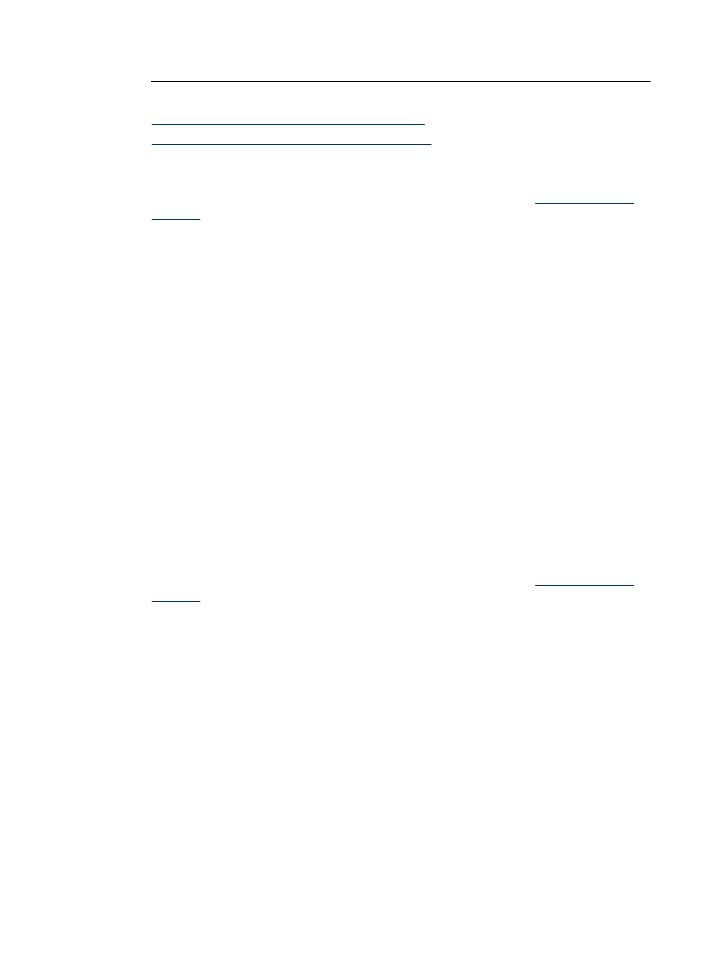
Stampa di documenti senza bordo (Windows)
1. Caricare la carta nel vassoio. Per maggiori informazioni, vedere
Caricamento dei
supporti
.
2. Nel menu File dell'applicazione, fare clic su Stampa.
3. Selezionare il prodotto su cui si desidera stampare.
4. In caso sia necessario modificare le impostazioni, fare clic sul pulsante che apre la
finestra di dialogo Proprietà.
A seconda dell'applicazione in uso, questo pulsante potrebbe essere denominato
Proprietà, Opzioni, Imposta stampante, Stampante o Preferenze.
5. Fare clic sulla scheda Funzioni.
6. Nell'elenco Formato, fare clic su Altro, quindi selezionare il formato senza bordo
caricato nel vassoio. Se la casella di controllo Senza bordo è attivata, è possibile
stampare un'immagine senza bordo del formato specificato.
7. Selezionare Altro dall'elenco a discesa Tipo di carta e selezionare il tipo di carta
appropriato.
8. Selezionare la casella di spunta Senza bordo nel caso non sia già stata selezionata.
Se il formato e il tipo di carta senza bordo non sono compatibili, il software del prodotto
visualizza un messaggio di avvertenza e consente di selezionare un tipo o un formato
differente.
9. Fare clic su OK, quindi fare clic su Stampa oppure OK per avviare la stampa.